El siguiente procedimiento describe los pasos necesarios para crear un componente con variantes. En el componente de ejemplo se utiliza un rectángulo simple que tiene 600 mm de longitud, 400 mm de anchura y 100 mm de grosor. Se definen cuatro variantes de componentes para producir longitudes de 600 mm, 800 mm, 1000 mm y 1200 mm.
- Cree el componente.
- Defina los parámetros de usuario que controlan las variantes.
- Utilice el generador de componentes para especificar la superficie de apoyo, las propiedades del componente, los puntos de inserción opcionales, los conectores y un descriptor, así como para definir las variantes y publicar el componente. (En este procedimiento, solo se definen la superficie de apoyo y las variantes).
- Coloque las variantes del componente en un layout de la fábrica.
Cree el componente
- Inicie la creación de la pieza o el ensamblaje que se va a utilizar como componente. Existen dos métodos que se pueden utilizar.
- Si dispone de una pieza o un ensamblaje existente, en la cinta de opciones, haga clic en
 ficha Factory
ficha Factory
 grupo Inicio de Factory
grupo Inicio de Factory
 Importar modelo
en el menú desplegable
Importar modelo
en el menú desplegable  Crear componente . Abra la pieza o el ensamblaje.
Crear componente . Abra la pieza o el ensamblaje. - Si comienza desde cero, haga clic en
 ficha Fábrica
ficha Fábrica
 grupo Inicio de Factory
grupo Inicio de Factory
 Modelar como pieza
en el menú desplegable
Modelar como pieza
en el menú desplegable  Crear componente . Entre en el entorno de boceto y cree el componente.
Crear componente . Entre en el entorno de boceto y cree el componente.
Si desea seguir este procedimiento, utilice el paso 3 anterior. Asegúrese de utilizar la plantilla de pieza métrica Standard (mm). Si los parámetros de plantilla (tal como se definen en el cuadro de diálogo Opciones de la fábrica) especifican unidades inglesas, utilice el comando Nuevo del menú de la aplicación  Inventor y seleccione la plantilla de pieza Standard (mm).
Inventor y seleccione la plantilla de pieza Standard (mm).
- Una vez que la plantilla del sistema métrico está abierta, cree un boceto 2D.
- Seleccione el plano XY en los planos Origen.
- Utilice el comando Rectángulo con centro y diagonal para crear el rectángulo. Esta opción de comando garantiza que el rectángulo se centra en los ejes XY y está restringido a ellos.
- Seleccione el origen del boceto como el punto de centro y especifique la longitud como 600 mm y la anchura como 400 mm.
- Finalice el boceto 2D.
- A continuación, extruya el rectángulo 100 mm en la dirección Z positiva.
- Guarde la pieza con el nombre variación métrica.
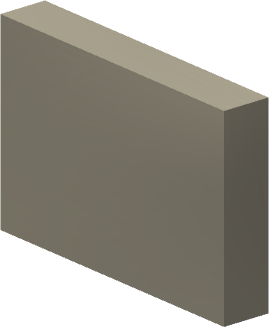
Definir los parámetros
Una vez completada la pieza, deben definirse uno o más Parámetros de usuario.
 En la cinta de opciones, haga clic en
ficha Fábrica
En la cinta de opciones, haga clic en
ficha Fábrica
 grupo Parámetros
grupo Parámetros
 Parámetros
.
Parámetros
. - Aparece el cuadro de diálogo Parámetros.
- Observe que las cotas de longitud, anchura y altura se representan mediante los Parámetros de modelo d0 , d1 y d2 , respectivamente.
- Ahora se debe crear un Parámetro de usuario. Haga clic en el botón Añadir numérico situado en la parte inferior izquierda del cuadro de diálogo.
- Escriba el nombre Longitud para el parámetro de usuario.
- Haga clic dentro del campo Unidad/Tipo y, a continuación, haga clic en Aceptar para aceptar mm como Especificación de unidad en el cuadro de diálogo Tipo de unidad.
- Introduzca 600 mm en el campo Ecuación.
- En el campo Ecuación d0, reemplace 600 mm con Longitud.
- Por último, active la casilla Parámetro clave en la parte inferior derecha del cuadro de diálogo. Este paso es muy importante ya que este parámetro controla las variantes de componentes.
- Cuando haya finalizado, el cuadro de diálogo debe aparecer como se muestra.
- Haga clic en Terminar para cerrar el cuadro de diálogo Parámetros.
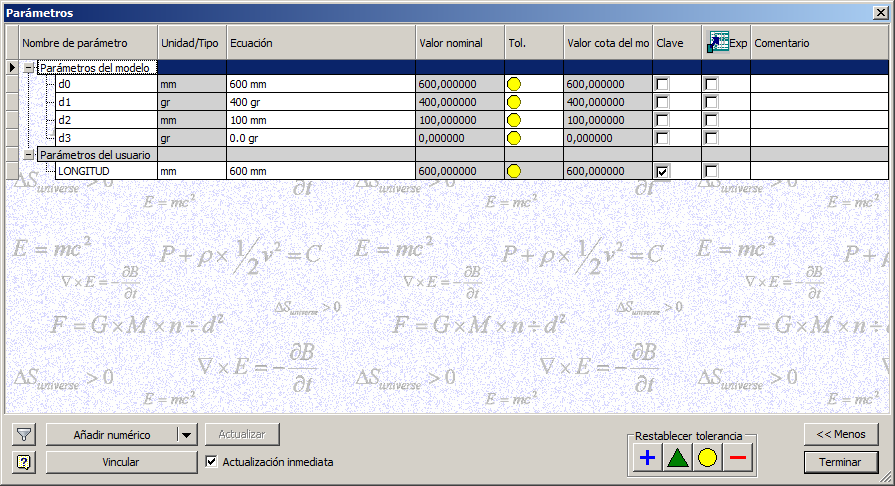
Definir las variantes de componentes
Lleve a cabo los pasos siguientes para definir variantes de componentes:
 En la cinta de opciones, haga clic en
ficha Fábrica
En la cinta de opciones, haga clic en
ficha Fábrica
 grupo Componentes de la fábrica
grupo Componentes de la fábrica
 Generador de componentes
.
Generador de componentes
. - El cuadro de diálogo Parámetros clave muestra el parámetro clave Longitud previamente definido. La casilla situada a la derecha del nombre de parámetro se debe marcar.
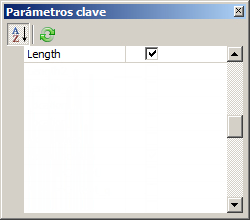
 En la cinta de opciones, pulse
Ficha Generador de componentes
En la cinta de opciones, pulse
Ficha Generador de componentes
 grupo Autor
grupo Autor
 Superficie de apoyo
.
Superficie de apoyo
. - Seleccione la superficie inferior del rectángulo para especificar la superficie de apoyo. Haga clic en Aceptar para cerrar el cuadro de diálogo Superficie de apoyo. Nota: En este punto del proceso de creación de componentes, puede especificar opcionalmente uno o varios puntos de inserción, definir un conector, crear o colocar un descriptor o especificar las propiedades de los componentes. Estos pasos se omiten en este ejemplo.
- A continuación, haga clic en
 ficha Generador de componentes
ficha Generador de componentes
 grupo Autor
grupo Autor
 Variantes de componentes
.
Variantes de componentes
. - Se muestra el cuadro de diálogo Variantes de componentes.
- Seleccione Longitud [600 mm] en la lista Parámetros en la esquina superior izquierda del cuadro de diálogo.
- Haga clic en el botón de adición (>>) para añadir Longitud a la lista Columnas del área superior derecha.
- A continuación, haga clic en el botón Añadir
 para crear la primera variante en la tabla. El nombre de variante aparece como Variante_1 en la lista de variantes y 600 mm aparece en la columna Longitud. Nota: Para eliminar un nombre de variante de la tabla, haga clic en el botón Eliminar
para crear la primera variante en la tabla. El nombre de variante aparece como Variante_1 en la lista de variantes y 600 mm aparece en la columna Longitud. Nota: Para eliminar un nombre de variante de la tabla, haga clic en el botón Eliminar .
. - Resalte el nombre Variante_1 y cámbiele el nombre por Longitud_600.
- Añada tres variantes más y cámbieles el nombre por Longitud_800, Longitud_1000 y Longitud_1200. Defina sus valores en la columna Longitud en 800 mm, 1000 mm y 1200 mm, respectivamente.
- Cuando termine, debe aparecer el cuadro de diálogo Variantes de componentes como se muestra.
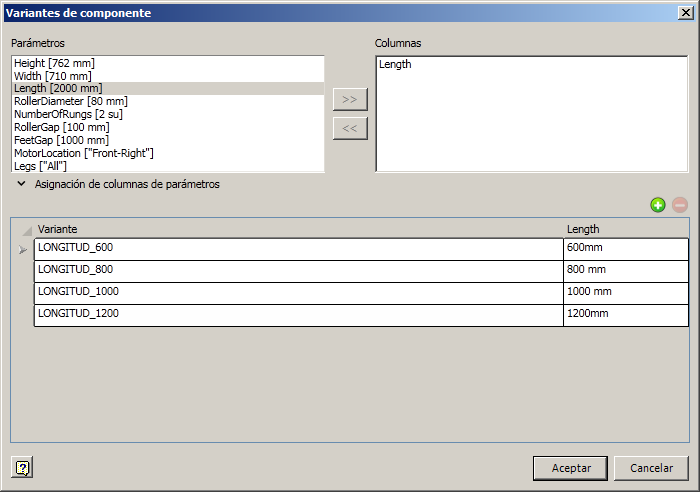
- Haga clic en Aceptar cuando haya terminado de definir las variantes de componentes.
Publicación del componente
- Antes de publicar el componente, guarde variación de métrica.
 En la cinta de opciones, pulse
Ficha Generador de componentes
En la cinta de opciones, pulse
Ficha Generador de componentes
 grupo Publicar
grupo Publicar
 Publicar componente
.
Publicar componente
. - Aparece el cuadro de diálogo Publicar componente.
- Haga clic en la ficha Opciones de 2D y asegúrese de que la casilla Publicar componente 2D está activada. Este parámetro asegura que el componente se publica para utilizarlo en AutoCAD Factory. Nota: La casilla Publicar componente 2D también se puede activar y desactivar en la ficha Generador de componentes del cuadro de diálogo Opciones de la fábrica. Por defecto, este parámetro está activado.
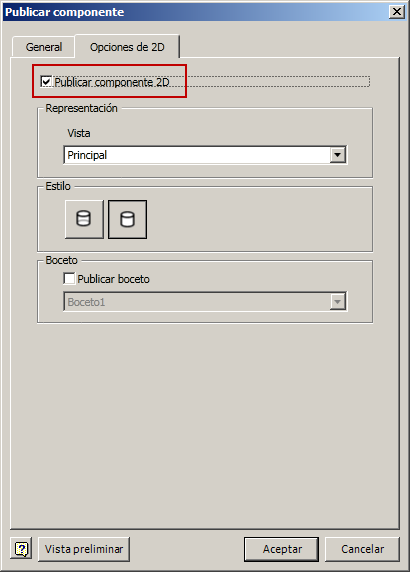
- A continuación, seleccione la ficha General y haga clic en la carpeta Componentes de usuario. (La variante de componente se publica en esta carpeta para Inventor Factory y AutoCAD Factory).
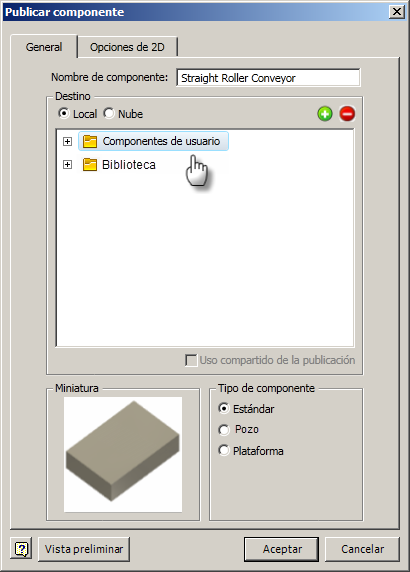
- Haga clic en el botón Aceptar para publicar el componente y cerrar el cuadro de diálogo.
- El cuadro de diálogo Publicación de componentes aparece con un medidor de progreso mientras el objeto se publica. El cuadro de diálogo se cierra automáticamente cuando termina la publicación.
-
 En la cinta de opciones, pulse
Ficha Generador de componentes
En la cinta de opciones, pulse
Ficha Generador de componentes
 grupo Salir
grupo Salir
 Salir del Generador de componentes
.
Salir del Generador de componentes
.
Coloque los recursos en Inventor Factory
- Inicie un nuevo layout de la fábrica utilizando la plantilla Factory Layout (mm).iam.
Si los parámetros de plantilla (tal como se define en el cuadro diálogo Opciones de la fábrica) especifican unidades inglesas, utilice el comando Nuevo en el menú de la aplicación
 Inventor y seleccione la plantilla Factory Layout (mm).iam.
Inventor y seleccione la plantilla Factory Layout (mm).iam. - En el Explorador de componentes, haga doble clic para abrir la carpeta Componentes de usuario.
- Aparece el componente variación métrica con un icono en la parte superior izquierda que indica que hay cuatro variantes de este componente.
- Haga clic con el botón derecho en variación métrica para mostrar el menú contextual emergente. Observe las cuatro variantes definidas en el submenú Variante de componente.
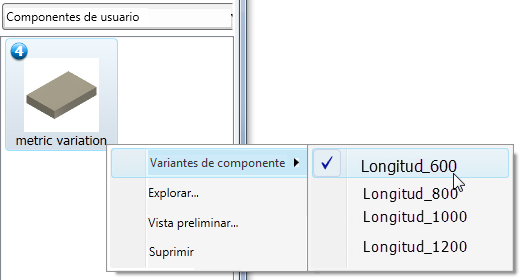
- Seleccione Longitud_600 en el submenú y coloque el componente en el suelo de la fábrica tal y como haría con cualquier objeto. Deje el ángulo de rotación de 0 grados.
- Repita el procedimiento para las tres restantes variantes.
- Después de colocar las cuatro variantes, el layout de la fábrica parecerá de forma similar a la siguiente ilustración.
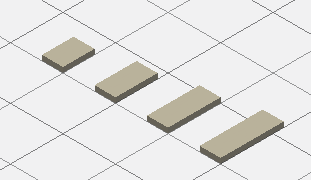
A modo de experimento, empiece un nuevo dibujo métrico en AutoCAD Factory. Coloque cada variante en el layout de la fábrica en 2D utilizando el mismo procedimiento que en un layout 3D. La ilustración muestra las variantes de componentes tal como aparecen en AutoCAD Factory.
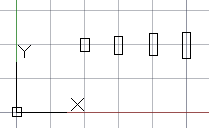
Reemplazo de una variante de componente en el layout
Una vez que una variante de componente se coloca en un layout (en AutoCAD Factory o en Inventor Factory), se puede reemplazar fácilmente con una variación diferente.
- Seleccione (haga clic con el botón izquierdo) la variante de componente en el layout de AutoCAD o Inventor que desea reemplazar.
- A continuación, haga clic con el botón derecho para mostrar el menú contextual emergente.
- Seleccione Variante de componente y, a continuación, seleccione la variante de reemplazo en el submenú.
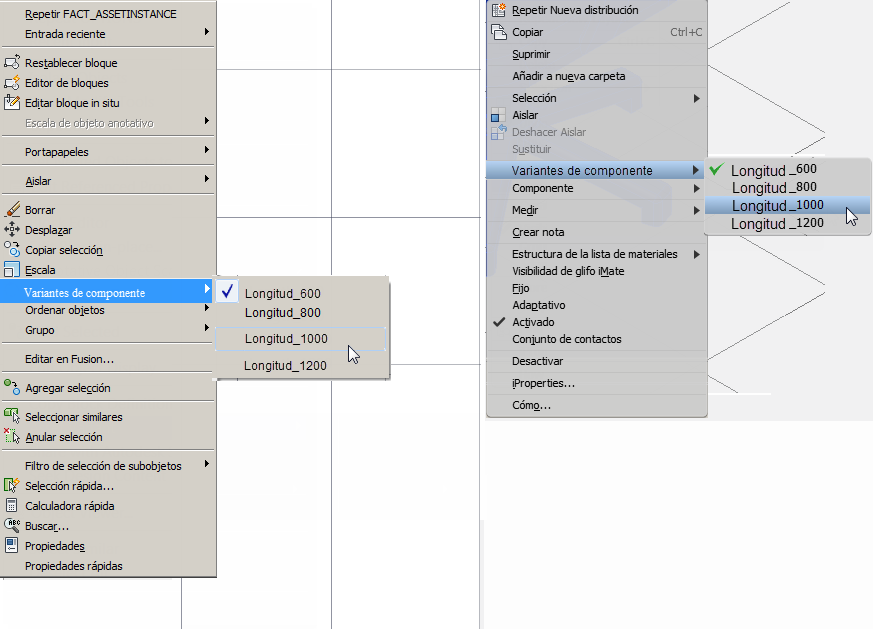
Uso de reglas de iLogic con variantes de componentes
Existen varios puntos que debe tener en cuenta al utilizar reglas iLogic con parámetros de variante de componente.
- Para un componente, coloque cualquier regla iLogic asegurándose de que hay valores de parámetro válidos (p. ej., estableciendo los valores mínimo y máximo de un parámetro) en la parte superior de la lista de la regla iLogic en el navegador iLogic. El orden de las reglas es importante cuando los valores de los parámetros se modifican en Inventor Factory porque varios parámetros se cambian simultáneamente y, a continuación, las reglas iLogic se ejecutan una vez.
- Si un componente utiliza reglas iLogic para definir algunas relaciones de parámetros, el creador del componente debe estudiar detenidamente si desea utilizar los parámetros como parámetros de variante. Si las reglas iLogic definen las relaciones de parámetros, los valores de los parámetros en cuestión para cualquier variante se reemplazan por las reglas iLogic.
- Al crear una variante de componente, asegúrese de que los valores de parámetro de variante especificados se utilizarán realmente en el componente y no se reemplazarán por las reglas iLogic. Esta comprobación se puede hacer cambiando manualmente los valores de parámetro en el cuadro de diálogo Parámetros para que coincidan con los valores de parámetros de variantes y luego asegurándose de que los valores especificados no se reemplazan.
Por ejemplo, supongamos que un componente se crea con las variantes especificadas, tal como se muestra en la siguiente imagen:

A continuación, cambie los parámetros de variante especificados (Longitud, Anchura y Altura) del componente para que coincidan con los valores especificados para Variante_3 en la tabla anterior. (Tenga en cuenta que algunas reglas iLogic que se han creado controlan las relaciones de parámetros como se muestra en el cuadro de diálogo Parámetros de más abajo). El cambio de los valores de parámetro genera lo siguiente:
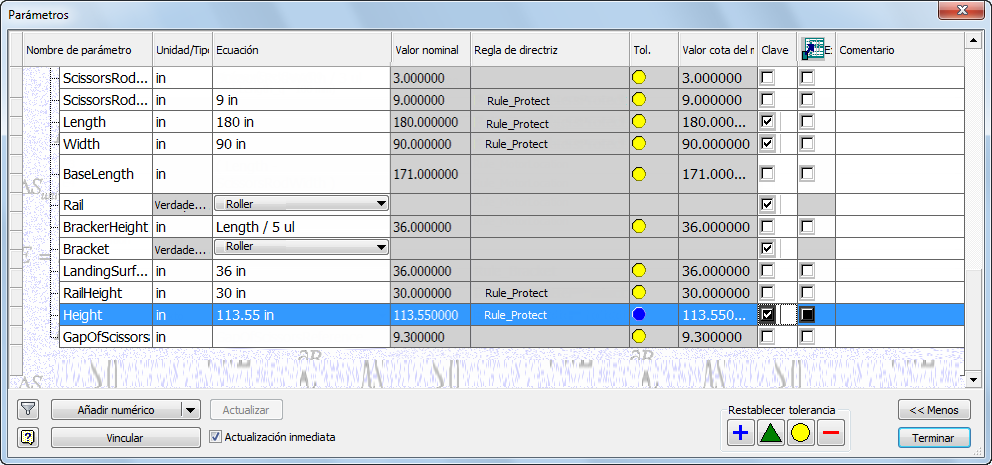
Observe que la regla Rule_ParametersProtect iLogic ha reemplazado los parámetros de variante especificados para producir las siguientes diferencias:
| Variable | El valor especificado en variante | Valor real en modelo |
|---|---|---|
| Longitud | 180 pulg. | 180 pulg. |
| Anchura | 80 pulg. | 90 pulg. |
| Altura | 90 pulg. | 113,55 pulg. |